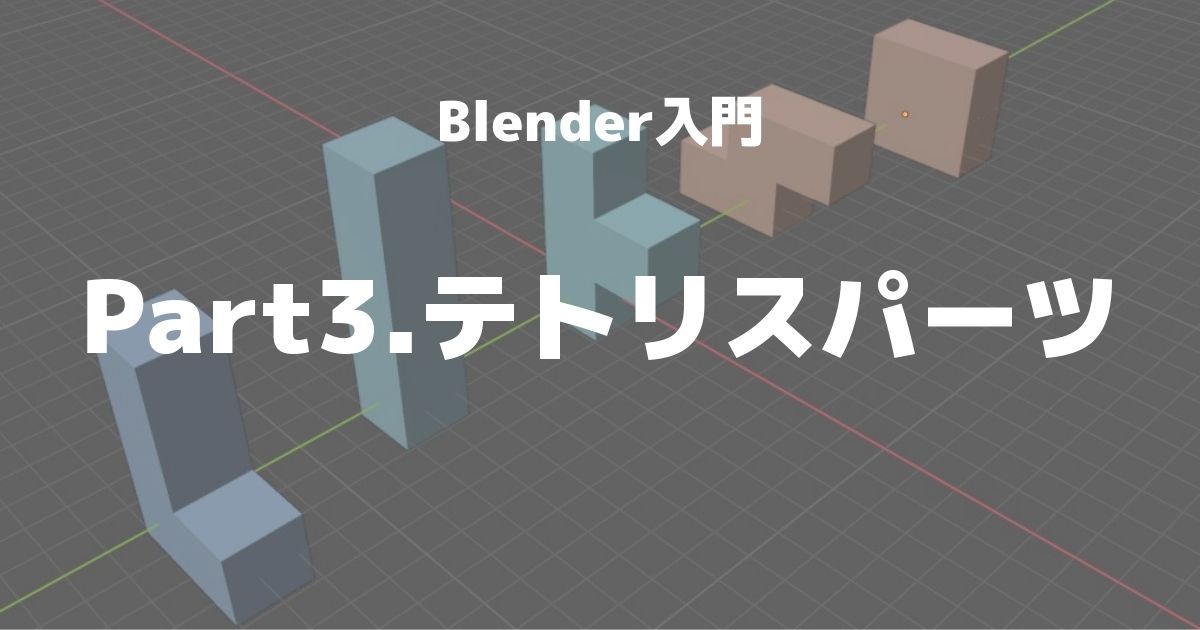第3回目のBlenderを触ってみた。今回も内容は超初心者向けです。
はじめに
Blenderのインストール方法・日本語化は下記で紹介しています。使用するBlenderのヴァージョンは2.93.4です。
今回やる事
今回は「テトリスのパーツ」を作成してみます。
学ぶ内容
- 編集モードの面選択
- 面の押し出し
製作開始
Blenderを起動したら左上のモードを「編集モード」に変更。
その横に「頂点選択」、「辺選択」、「面選択」の3つのモードがあります。今回は「面選択」を選びます。
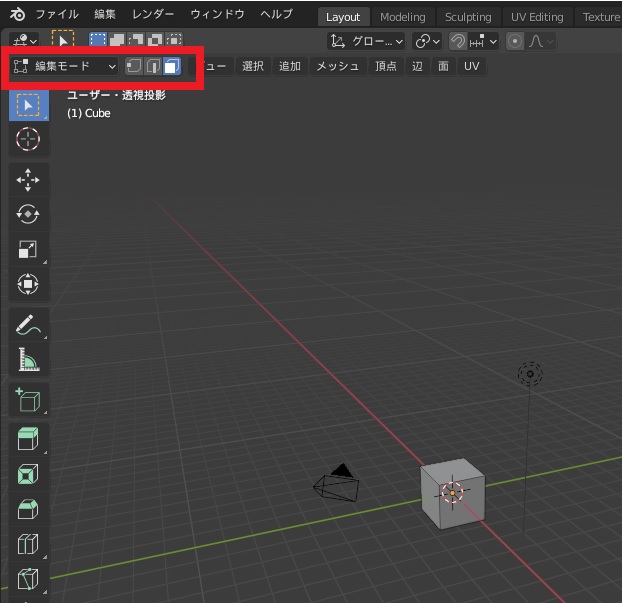
モードを変更すると図形の面ごとで選択できるようになります。
面の押し出し
マウスで立方体の上面を選択した後、上メニューの「面」から「面を押し出し」を選びます。(キーボードのE押下でもOK)
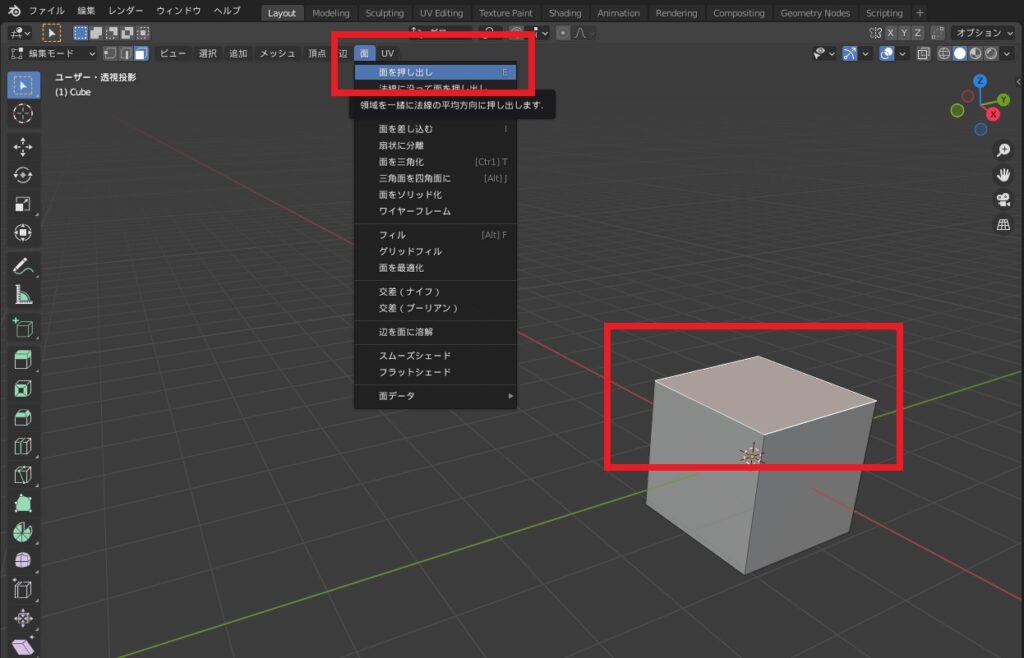
マウスを上下に移動すると面が上下に押し出されます。
数字の2を押すとちょうど縦に2倍のサイズになります。
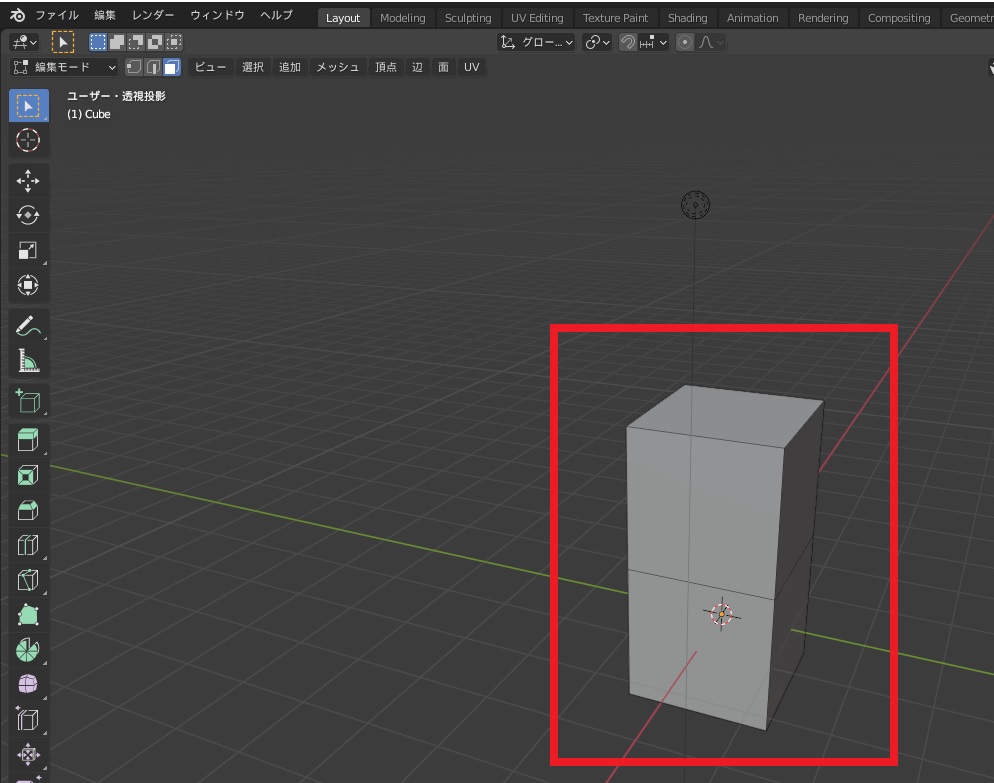
同じ動作を2回繰り返すと、テトリスのパーツ「I型」が出来ます。
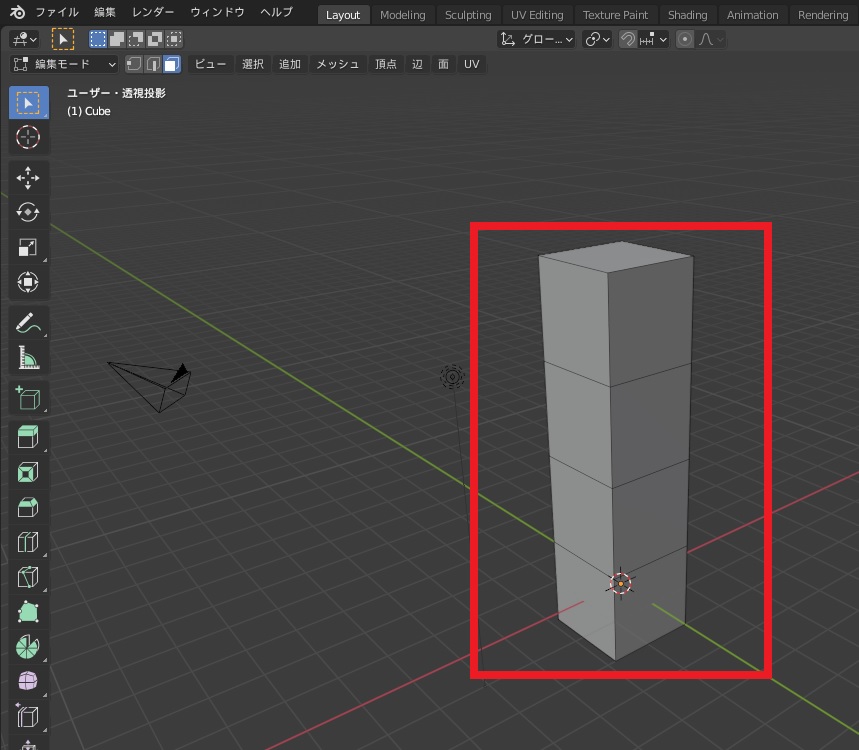
この形の場合、オブジェクトのスケール変更とかでも簡単に作れますが・・・。
様々な面の押し出し
一度、編集から「元に戻す」を選択して、3つ積んだ状態に戻します。
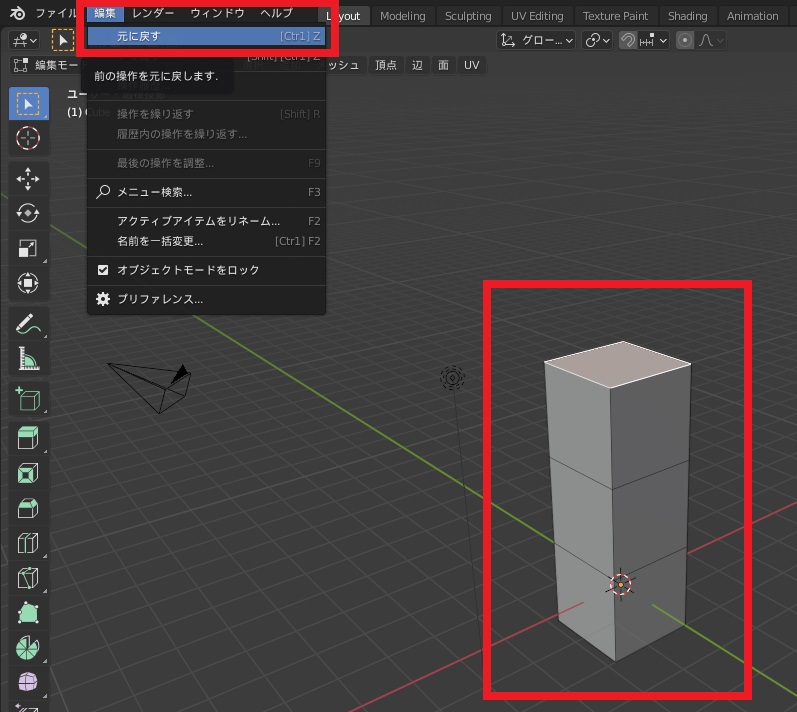
下の横面を選択して、同じように面を押し出すと「L型」が完成します。

真ん中の横面を押し出すと「T型」が出来ます。
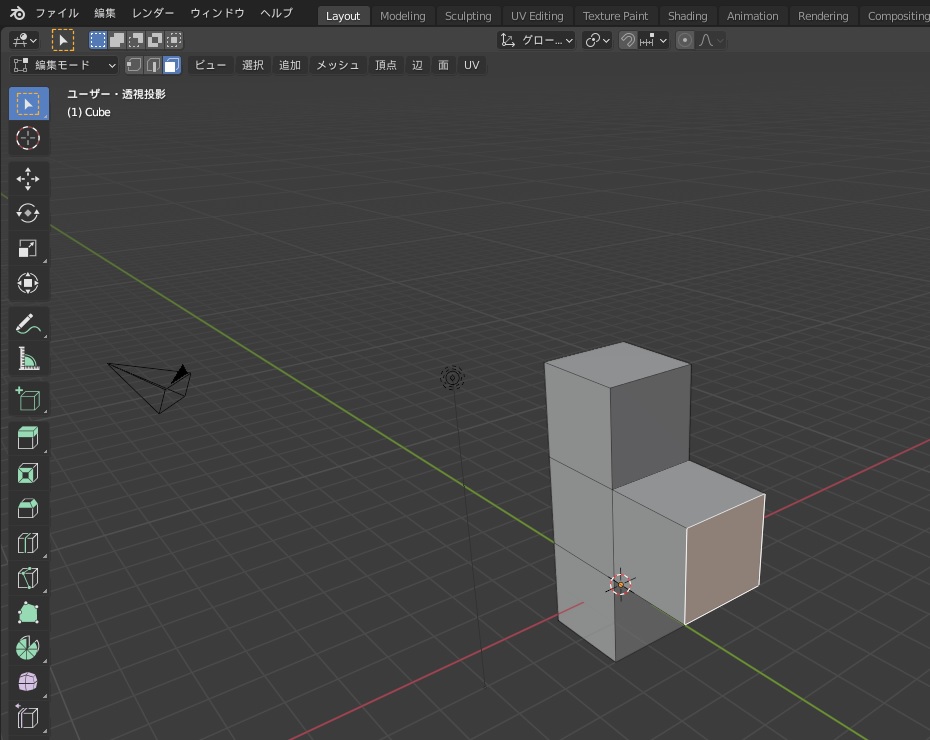
こんな感じに、簡単にテトリスのパーツを作ることが出来ます。
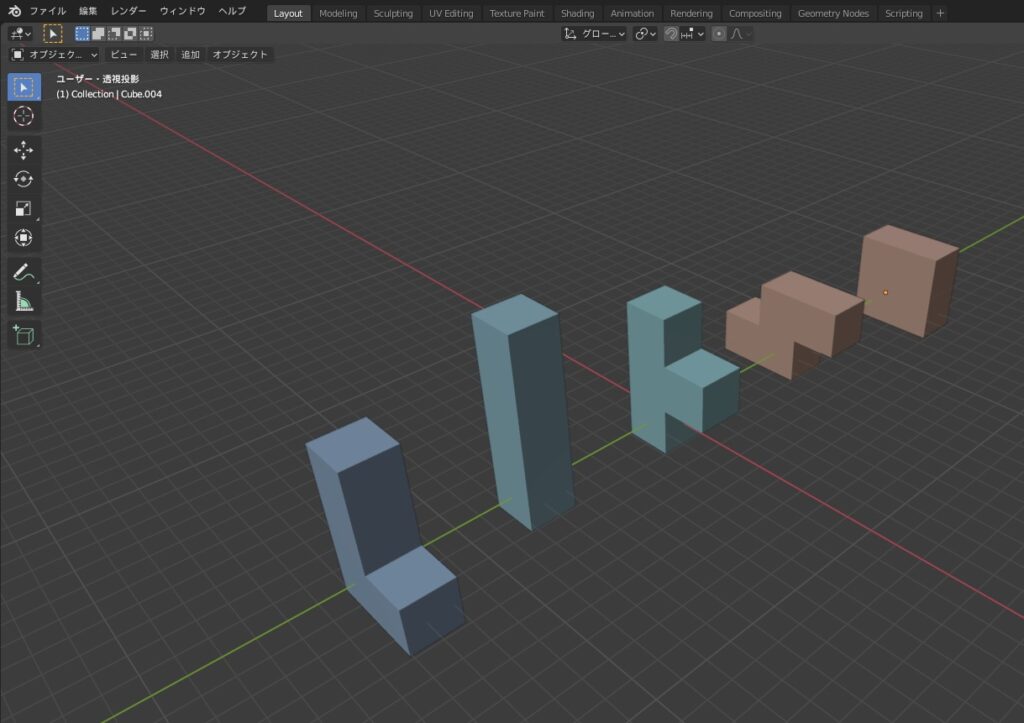
もちろん、作成する方法は他にもありますが、今回は「立方体」から「面選択」・「面押し出し」の機能を使い、テトリスの基本パーツを作成してみました。